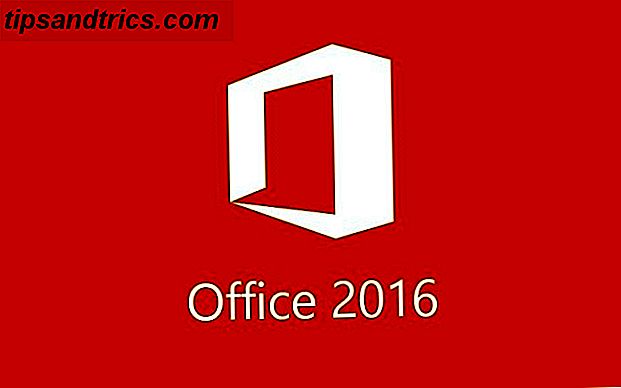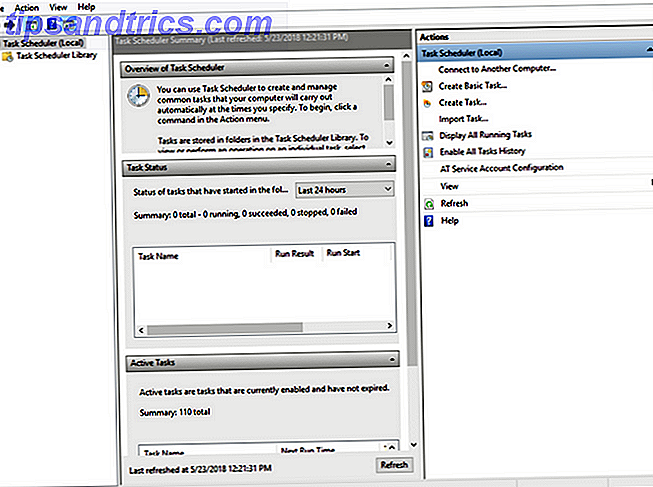Det er virkelig bare et fancy navn til en trykfølsom skærm, men tilføjer en lang række ekstra indgangskommandoer til iOS. Den bedste del af teknologien er, hvordan det kan spare dig så meget tid ved at placere appfunktioner og menuvalg på meget lettere at nå steder.
Indtil nu har vi forsømt at afrunde alle de fine ting, som Apple har arbejdet i iOS for at gøre brug af denne nye teknologi, så her er alt, hvad du kan gøre indfødt i iOS med en ekstra klem på din iPhone-skærm.
Grundlæggende 3D Touch Actions
Der er flere typer handlinger, du kan udføre med 3D touch, en dubbed Peek and Pop, de andre hurtige handlinger . Peek kan du bare gøre det - kig på et emne ved at holde fingeren nede uden at åbne den, og slippe af med at lukke den. Popen kommer ind, når du vil åbne varen, så tryk så lidt lidt hårdere ned igen. Hurtige handlinger henviser til hurtige menuer, der er tilgængelige, når du klemmer et appikon eller menupunkt.
Nye funktioner kommer også til 3D-berøring med iOS 9.3, tilføjer flere funktioner til nogle af nedenstående punkter, samt tilføjer 3D touch til Compass, Health, Settings, Stocks og Weather apps. Som Apple gears for at frigive den næste iPhone i september 2016 (sandsynligvis), vil 3D touch sandsynligvis blive endnu mere udbredt, og flere tredjeparts appudviklere vil begynde at tilføje support også.
3D Touch på startskærmen
En af de mest praktiske funktioner, som 3D touch bringer til iPhone-brugere, er adgang til genveje fra startskærmen (eller som Apple kalder dem, hurtige handlinger). For at aktivere hurtige handlinger skal du blot trykke og holde på den app, du ønsker, og en menu vil dukke op. Du kan så løfte fingeren for at vælge et emne på menuen.
Listen nedenfor beskriver alle de funktioner og genvejstaster, du har adgang til fra telefonens startskærm ved hjælp af 3D touch.
Kontakter
- Beskeder : Se de tre kontaktpersoner, du har meddelt senest, og lancér den samtale eller opret en ny besked.
- Telefon : Se de tre første kontakter i dine favoritter, og opret en ny kontakt. Omarrangere kontakterne i dine favoritter, placere de personer, der ønsker at se i menuen øverst.
- Mail : Se, hvor mange ulæste meddelelser du har i alle indbakker kombineret, og fra dine VIP-kontakter, søg din mail eller opret en ny besked.

- FaceTime: Links til FaceTime med de kontakter, du for nylig har talt med at bruge FaceTime.
- Kontaktpersoner: Se dine personlige oplysninger, eller opret en ny kontakt.
- Find mine venner: Del din placering eller se placeringen af venner, der deler med dig.
Underholdning
- Musik : Søg i dit musikbibliotek, og afspil sange fra dit bibliotek.
- Safari: Se din læseliste og bogmærker, eller åbn en ny fane, inkognito eller på anden måde.
- iTunes Store: Indløs et iTunes-gavekort, eller søg iTunes. I IOS 9.3 kan du opdatere alle apps og se en liste over dine købte apps.
- Podcasts: Afspil den seneste episode af fire af de podcasts, de abonnerer på. Hvis du allerede er begyndt at lytte til en episode, vil den fortælle dig den resterende tid, der er tilbage i episoden.
- App Store: Indløs et iTunes gavekort, eller søg i App Store. I IOS 9.3 kan du opdatere alle apps og se en liste over dine købte apps.
- iBooks: Åbn de bøger du ejer, eller søg iBooks Store.
- Nyheder: Links til tre af de publikationer, du læser, og dit personlige nyhedsfeed.
- Spilcenter: Se eller send venneforespørgsler.
Foto og video
- Kamera: Tag et billede, optag slowmotion eller almindelig video, eller tag et billede med kameraet foran.
- Billeder: Se dine seneste billeder, dine favoritter, eller søg dine billeder.

Produktivitet og livsstil
- Ur: Opret en alarm, start (eller genoptag) stopuret, og start (eller genoptag) timeren.
- Tegnebog: Start din sidste transaktion eller eventuelle kort, du har knyttet til din Apple Wallet.
- Kort: Få adgangsvejledning hjem fra din nuværende placering, marker din placering på kortet, send din placering til en kontakt, eller søg i nærheden af steder på kortet.
- Noter: Opret en ny note eller skitse.
- Påmindelser: Opret en ny påmindelse i en af fire af dine påmindelseslister.
- Kalender: Opret en ny begivenhed i din kalender.
- Talememoer: Opret en ny optagelse.
Peeking Inside Apps
Med 3D touch kan du nu kigge på bestemte stykker information fra de samme apps, der er anført ovenfor. Med Peek-funktionen holder fingeren nede, åbnes et popup-vindue, der afslører yderligere indhold i appen. At slippe vil bare lukke det.
I nogle tilfælde vil opsving åbne en menu med muligheder for, hvordan du kan interagere med det pågældende vindue. For at lukke vinduet uden at interagere, skal du bare svinge ned. Hvis en menu dukker op, kan du løfte fingeren og vælge et element fra menuen.
Kontakter
- Beskeder : Se de seneste meddelelser i enhver samtale, du trykker på.
- Telefon / FaceTime / Contacts : Hvis du trykker ned på en kontakt i nogen af disse apps, vises en menu, hvor du kan kontakte den pågældende person ved hjælp af de gemte oplysninger - opkald, besked, FaceTime, Mail og så videre. Med ubesvarede numre kan du føje til en eksisterende kontakt eller oprette en ny kontakt.
- Mail : Kig på en besked, du vælger. Hvis du giver slip, lukkes meddelelsen, men hvis du fortsætter med at trykke og skrue op, kan du svare på, videresende, markere, aktivere meddelelser for tråden eller flytte meddelelsen. Når du kigger på en besked, skal du svinge til højre for at skille den og til venstre for at markere den ulæst.

- Find Mine Venner: Se et pop-up kort over dine venners placering.
Underholdning
- Musik : Kig på kunstner-, album- og afspilningslisteoplysninger.
- Safari: Åbn billeder i en større preview-størrelse eller se på links. Ved at skrue op kan du åbne linket i en ny fane, føje den til din læseliste eller kopiere den.
- Podcasts: Kig på uafspillede episoder af podcasts, du abonnerer på.
- iBooks: Kig på forsiden af bøger i dit bibliotek. Ved hjælp af swiping kan du dele bogen eller klikke på et link for at vise titlen i iBooks Store.
- Nyheder: Kig på historier, favoritter og kanaler i nyhedsappen. Ved at skrue op en nyhed kan du lide, gemme eller dele historien eller slå lyden af kanalen. Ved at svinge en favorit giver du mulighed for at fjerne det fra dine favoritter. Ved at swipe på en kanal kan du tilføje den til dine favoritter.
Billeder og video
- Kamera: Kig på dit nyeste foto taget.

- Billeder: Kig på forhåndsvisninger af fotos i dine albums. Kigger på videoer vil afspille klipet, så længe du holder fingeren nede. Ved at duppe op kan du kopiere, dele, yndre eller slette billedet og dele, favorit eller slette videoen.
Produktivitet og livsstil
- Kort: Kigger på kortet giver dig mulighed for at dele din nuværende placering. Peeking på steder i nærheden lader dig se nøgleoplysninger fra Yelp, og få adgang til en menu for anvisninger til virksomheden. Du kan også åbne deres hjemmeside, ringe til dem eller dele deres placering med en anden. Hvis nogen af oplysningerne ikke er tilgængelige, bliver menupunktet gråtonet.

- Noter: Kig på indholdet af noter. Ved hjælp af swiping kan du dele, flytte eller slette noten.
- Påmindelser: Ved at kigge på påmindelseselementer kan du vælge eller redigere tidspunktet for påmindelsen, eller vælg et sted, hvor påmindelsen kan aktiveres.
- Kalender: Kig på indholdet af en kalenderpost. Ved at slå op kan du slette den. Hvis du kigger på en kalenderindbydelse og slår op, kan du acceptere eller afvise begivenheden.
Links, Adresser og Datoer
Enhver app - som Mail, Beskeder og Safari - hvor du kan se links, adresser og datoer, giver dig mulighed for at kigge på oplysningerne i disse elementer.
- Links: Kig på indholdet af et link. Udskiftning giver dig mulighed for at åbne linket, føje det til din læseliste eller kopiere det.

- Adresser: Kig på stedet i Apple Maps. Ved at slå op kan du få adgang til retninger, åbne den i Maps-appen, føje til dine kontakter eller kopiere.

- Datoer: Skubbe ned på en dato lader dig se på din kalender på den dato. Ved at skrue op kan du lave en begivenhed, kopiere datoen eller vise begivenheden i din kalender. Hvis det ikke allerede er i din kalender, vises det ikke.
Andre 3D Touch-funktioner
Hvis du opretter skitser i Notes-appen, kan du bruge 3D touch-tryk til at justere tykkelsen eller mørket på linjerne.
En anden 3D touch-funktion kan aktiveres ved at trykke på iPhone-tastaturet, hvilket vil gøre det til en trackpad. Dette giver dig meget finere kontrol over din markør, når du redigerer tekst.

Hvis du trykker ned på venstre kant af din telefon og svejser til venstre, vises de apps, du har åbnet. Dette multitaskingsvindue kan åbnes ved at dobbeltklikke på startknappen, en meget nemmere måde at aktivere den på, så det virker som en unødvendig funktion.
3D touch kan også bruges i live wallpapers og billeder, hvor trykke ned vil aktivere bevægelsen. Få mere at vide om live-billeder og hvordan de fungerer her Her kommer iPhone 6S: Hvad er nyt og skal du opgradere? Her kommer iPhone 6S: Hvad er nyt og skal du opgradere? Den gode nyhed: iPhone 6s og 6s Plus er netop blevet annonceret. De dårlige nyheder: Din iPhone er nu forældet, og du skal sælge en nyre til den nyeste model. Læs mere .
Hvad mangler i 3D Touch?
Der er stadig mange funktioner mangler i 3D touch. Det ville være dejligt at kunne se på beskrivelser af apps, bøger og album i iTunes Store, App Store og iBooks. Ideelt set vil swiping up tillade dig at downloade varen.
Når det kommer til 3D touch og kalenderen, ville det være dejligt, hvis du slår op på en begivenhedsdato i din email, så du kan tilføje begivenheden til din kalender og automatisk fylde felterne.
Hvilke funktioner vil du gerne se Apple tilføje 3D touch?